chrome updater(谷歌浏览器更新器)v2.4.5.0免费版
最新推荐
-

齐鲁银行网银助手3.0.0.5官方版 安全软件 / 3.0M
-

360安全卫士U盘病毒专杀(Autorun.inf专杀)13.0.0.213简体中文绿色免费版 安全软件 / 86.1M
-

360安全卫士U盘病毒专杀工具v13.0.0.213绿色免费版 安全软件 / 86.1M
-

360安全卫士修复工具v13.0.0.213免费版 安全软件 / 86.1M
-

360安全卫士超强查杀V13.0.0.213安装版 安全软件 / 86.1M
精品推荐
-

You123浏览器v5.10.12.116官方版 网络工具 / 57.9M
查看 -

LogViewPlus(日志分析工具)v2.5.51官方版 网络工具 / 31.3M
查看 -

RayLink(远程控制)v6.0.1.7官方版 网络工具 / 18.3M
查看 -

喜马拉雅v4.0.0官方免费版 网络工具 / 65.3M
查看 -

向日葵远程控制v13.2.0.55335官方版 网络工具 / 32.3M
查看
本类排行
详情介绍
Google Chrome Updater 是一款功能强大的工具,可以帮助您自动更新Google Chrome 浏览器。使用此Google Chrome 更新程序可以自动检测您系统中的Google Chrome 浏览器是否需要更新。立即下载并体验。
Google Chrome Updater 是一款功能强大的工具,可以帮助您自动更新Google Chrome 浏览器。使用此Google Chrome 更新程序可以自动检测您系统中的Google Chrome 浏览器是否需要更新。立即下载体验吧。
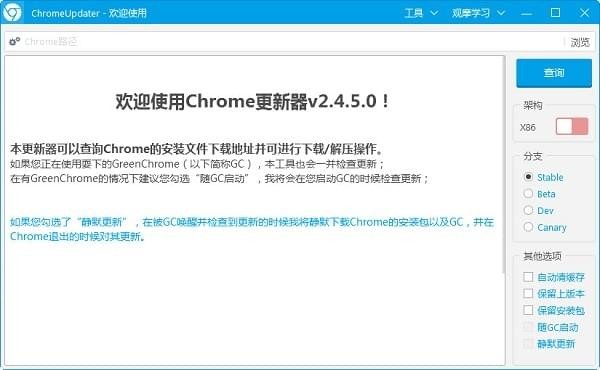
特征
下载CU#后,双击运行。程序将检查网络连接,如果没有网络连接则退出。
完成网络检查后,您将看到程序的主界面。如果您的系统安装了Chrome并将其设置为默认的html打开工具,那么程序会自动填写路径。当然,如果你没有安装Chrome设置为默认,将CU#复制到Chrome所在目录并运行,也可以自动识别。如果你还没有安装chrome,可以通过右侧的“浏览”按钮选择或创建新目录。
选择您要安装或下载的Chrome版本和架构,点击查询,就会出现文章开头图片的内容。单击相应的链接即可复制链接。这是最基本的查询功能。
如果您填写了正确的路径,那么您将在顶部看到2 个按钮:下载并解压(蓝色云)和仅下载(白色云)。如果没有路径或者路径错误,你只会看到后者。
下载的安装文件将放置在CU#所在目录的installer文件夹中。如果您点击“下载并解压”,下载完成后文件会自动解压到您选择的目录中。如果不勾选“保留安装包”,那么解压完成后安装包会被自动删除。如果勾选“保留以前的版本”,你的旧版本的chrome.exe将会被更名为old_chrome.exe。
值得注意的是,解压chrome时为了避免chrome运行时解压失败,请在解压前关闭您的chrome;这是最基本的更新。
在解压完成之后你会看到类似这样的界面:
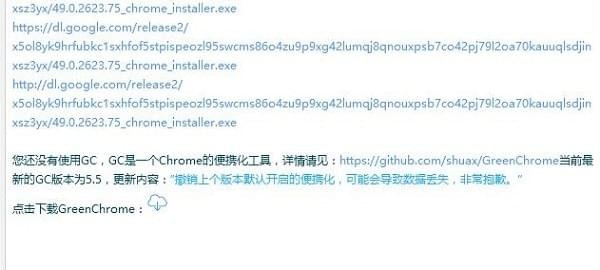
防范措施
1.我一更新或者解压程序就会崩溃。这是怎么回事?
经过一番推算,大概有两个原因: 1、系统UAC保护了这个文件夹,程序没有权限操作(通常在Win8以上的系统中会遇到。我个人建议,如果你不是使用安装版本,尝试将浏览器放在其他地方,比如D盘); 2、一些功能强大的“杀毒软件”会检测到“高危操作”并将其拦截。
2. 启动chrome时,会弹出警告“Windows找不到文件‘OOXX XX OO\ChromeUpdaterOOXX XX OO.exe’”。请确认文件名是否正确。”
出现这种情况通常是因为您之前在CU#中勾选了“从GC开始”,然后无意中移动了CU#的位置或者更改了CU#的名称。 GC将根据配置文件运行程序。结果发现找不到,所以报错。这时,在chrome目录下找到“GreenChrome.ini”文件,打开它,然后将“[关闭时运行]”和“[检查更新]”节点中错误的路径删除并保存,然后检查再次CU#。只需选择一次“从GC 开始”即可。
3、域名gvt1.com最近好像已经解封了,所以大多数情况下不用使用“赛欧”就可以下载。
很多朋友对“自动清除缓存”选项表示怀疑。让我在这里解释一下。勾选此项后,程序将删除您当前选择的目录中“User Data\Default\Cache”文件夹中的内容。它会在两种情况下被触发。第一个是点击“查询”时,第二个是静默更新时。 GreenChrome会在Google Chrome关闭后唤醒程序,此时也会触发清理。当然,前提是你必须勾选“自动清除缓存”。
4、请注意、注意、注意!如果您更喜欢DIY文件夹结构(例如,将版本文件夹的内容移至chrome.exe层),请不要使用此工具。该工具只能更新默认的文件夹结构。
5.如果您在使用过程中遇到问题:请不要惊慌。收集错误日志并在聊天群中发送给我,或直接发送到我的电子邮件。如果是在我的能力范围之内,我会尽力去处理。
6.如何收集日志:在更新程序当前文件夹中新建一个文本文档,然后将其重命名为与您的exe文件同名的日志文件(例如更新程序为ChromeUpdateSharp.exe,则此文本文件更改为ChromeUpdateSharp.log),然后重新启动程序以重现问题。
变更日志
程序在远程桌面上运行时会卡住,所以增加了对远程桌面的检测。在远程桌面上运行将取消模糊效果。
从该版本开始,GreenChrome使用国内节点进行下载。
静默更新的等待时间从5秒减少到2秒,因为自动重启浏览器不需要那么长的时间,而5秒对于手动重启来说太短了。
程序欢迎页面显示程序版本号。
有群朋友提到有时在解压过程中关机会导致解压不完全。我们希望这个问题能够得到解决,因此我们添加了一项功能来防止静默解压期间发生注销/关闭事件。此时关机/注销界面会出现相关信息,并显示当前解压情况。进度,解压完成后,系统会继续完成注销/关机。无需点击“取消”返回桌面,只需耐心等待几秒钟即可。在默认Win10系统上测试正常。在另一台电脑上测试时是无法解锁的。最后发现“会阻止或取消关机的应用程序自动终止功能”被打开了。















